Android 4.2+ Önbelleğe Alınmış Tüm Uygulama Verilerini Temizle
Android, tümünü önbelleğe alan harika bir özelliğe sahiptiruygulama verilerinizi kaydedebilir ve hızlı bir şekilde alabilirsiniz. Bu verilerin bir kısmı geçici dosyaların önbelleğinde saklanır, ancak çoğu zaman Android bu dosyalara olması gerekenden daha uzun süre dayanır. Elle girip silebilirsiniz ve sonuç tabletinizde veya telefonunuzda daha fazla alan olur. Sınırlı veya marjinal depolama alanına sahip bir cihaz çalıştırıyorsanız, bu sizin için harika bir ipucu.
Önbellekli Android Uygulama Verileri nedir?
Önbelleğe alınan tüm verilerinizi silmeden önce,ne olduğunu bilmek muhtemelen iyi bir fikirdir. İtiraf edeceğim, geliştirici kılavuzuna hızlıca baktıktan sonra bile ne olduğunu anlamak biraz zaman aldı. Her neyse, önbellek hareket halindeyken geçici olacak şekilde tasarlanmış verilerden oluşur. Önbelleğe alınan verilerin amacı, uygulama yükleme sürelerini daha hızlı hale getirmektir; yalnızca uygulamayı başlattığınızda değil, belirli uygulamalardaki belirli işlemler için de.
Galerinizdeki resimleri kullanan uygulamaları düşünün,Uygulamayı yüklediğinizde her küçük küçük resim oluşturulur ve önbelleğe alınır. Sadece bir yeniden ölçeklendirme değil, hem boyut hem de çözünürlük açısından daha küçük olan çoğaltılmış bir dosyadır.
Zamanın yaklaşık% 99'u önbelleği temizliyoruygulamalarınızı veya kaydedilmiş verilerinizi olumsuz etkilemez, ancak yükleme sürelerini bir kez artırır (önbelleği temizledikten sonra ilk başlattığınızda). Bir uygulamayı her çalıştırdığınızda önbellek otomatik olarak yeniden oluşturulur, böylece temizlendiği kadar kolayca değiştirilir.
Android Önbelleğini Temizleme
Android cihazdaki uygulama önbelleğini temizlemek içinAyarlar menüsünü açın. Bunu yapmak için, ana ekrana gidin ve ardından Sistem Ayarları bağlantısının görünmesini sağlamak için menü düğmesine dokunun, açmak için dokunun. Aksi takdirde, ayarlar uygulamasını uygulama çekmecesinden açmanız yeterlidir.
Ayarlar menüsünden Depolama seçeneğine dokunun.

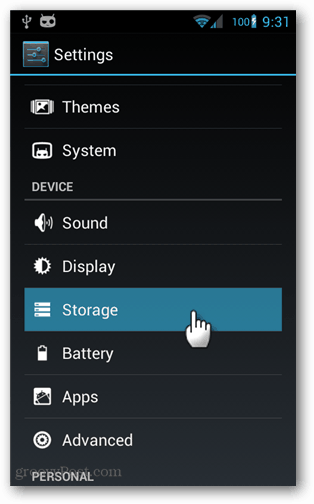
Şimdi depolama alanında, görmek için biraz aşağı kaydırmanız gerekebilir, Önbellek verileri düğmesine dokunun.
Tüm uygulamalar için önbelleğe alınmış verileri silmek istediğinizi onaylamanızı isteyen bir bilgi penceresi açılır. Temizlemek için Tamam'a dokunun. Değişiklik arka planda gerçekleşecek ve anında yapılacaktır.
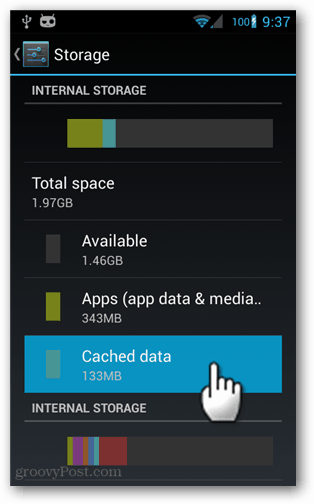
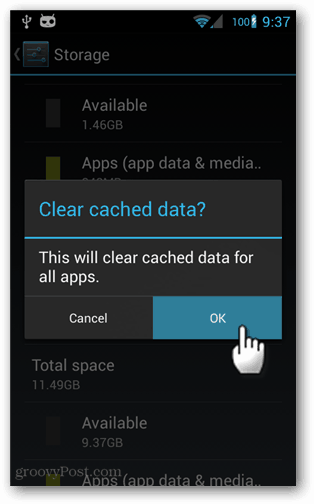
Önbellek artık tüm Android cihazlarınız için temizlendiUygulamaların. Belirli uygulamalar için yükleme sürelerinde hafif bir artış görebilirsiniz, ancak genel olarak sadece boş alan sağlar. Nexus 4 veya Nexus 7 8GB gibi sınırlı depolama alanına sahip bir cihaz çalıştırıyorsanız, bu iyi bir rutin bakımdır.









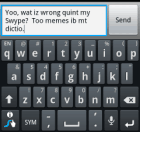
yorum Yap